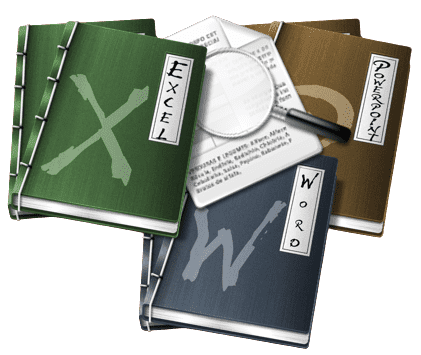
うっかり 保存前 の 資料 や 文書 を 閉 じてしまった…
大丈夫!! Office には バックアップ されています !?
作業中ファイルのデータを保存!!
実は、Microsoft OfficeはRoamingというフォルダーに「作業中のファイルをバックアップ」してるんですよ。
Excel・Word・PowerPointなどで、時間をかけてようやく出来上がった資料や文書をうっかり保存する前に閉じてしまった経験って一度や二度は、皆さんもあると思います。
そんな時、如何されてましたか?
一から創り直された方もいらっしゃるんじゃないかと思います。
なので、慌てる必要は無く簡単に復元できると思いますよ。
今日は、そのファイルを復元させる手順を書いて置こうと思います。
- 【Microsoft Officeの保存前資料の復元方法】
- 先ず、Wordのリボンの左上の『ファイル』タブをクリックします。
- メニューが開いたら左側の列の中から『情報』を選択します。
- 右側に情報画面が開いたら右側のメニューの
- Excelの場合『ブックの管理』
- Wordの場合『文書の管理』
- PowerPointの場合『プレゼンテーションの管理』をクリックします。
- 開いたメニューの中から『保存されていないブックの回復』を選択します。
- ダイアログが開きますので復元したいファイルを選びます。
※今回は、昨日ブログ用に作成したファイルを選択してみますね。
- ダイアログが開きますので復元したいファイルを選びます。
- すると、左の画像のようにそのファイルが復元されますので、リボンの下に表示されてる『名前を付けて保存』すれば、復元されたものが保存できます。










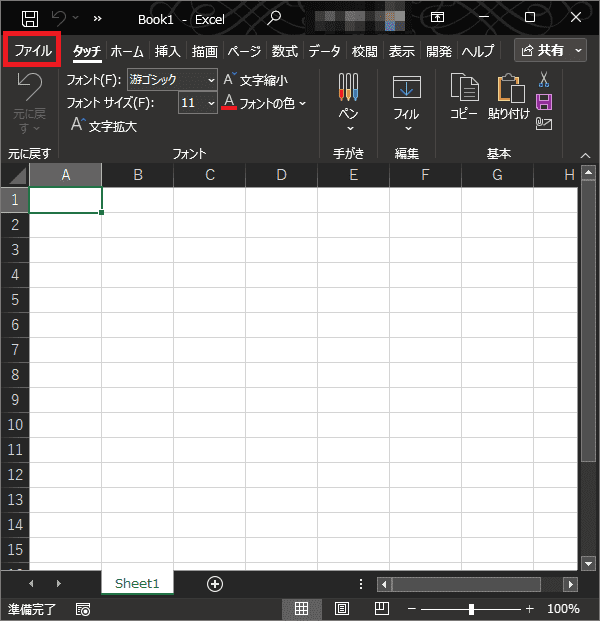

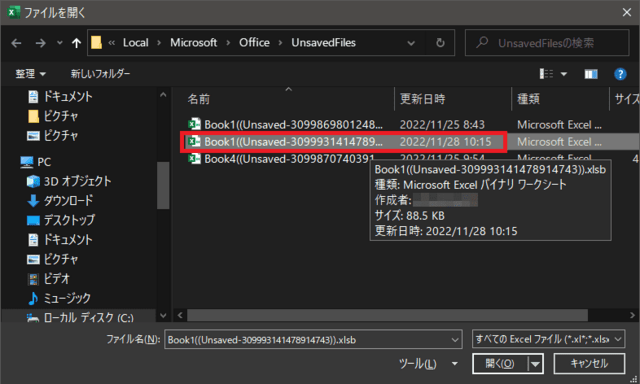

























※コメント投稿者のブログIDはブログ作成者のみに通知されます